サービス連携マニュアル

Qiita Teamを連携する
ITboardのアプリ連携ページでQiita Teamを連携する手順です。
1.Qiita Teamにログインする
Qiita Teamにログインします。
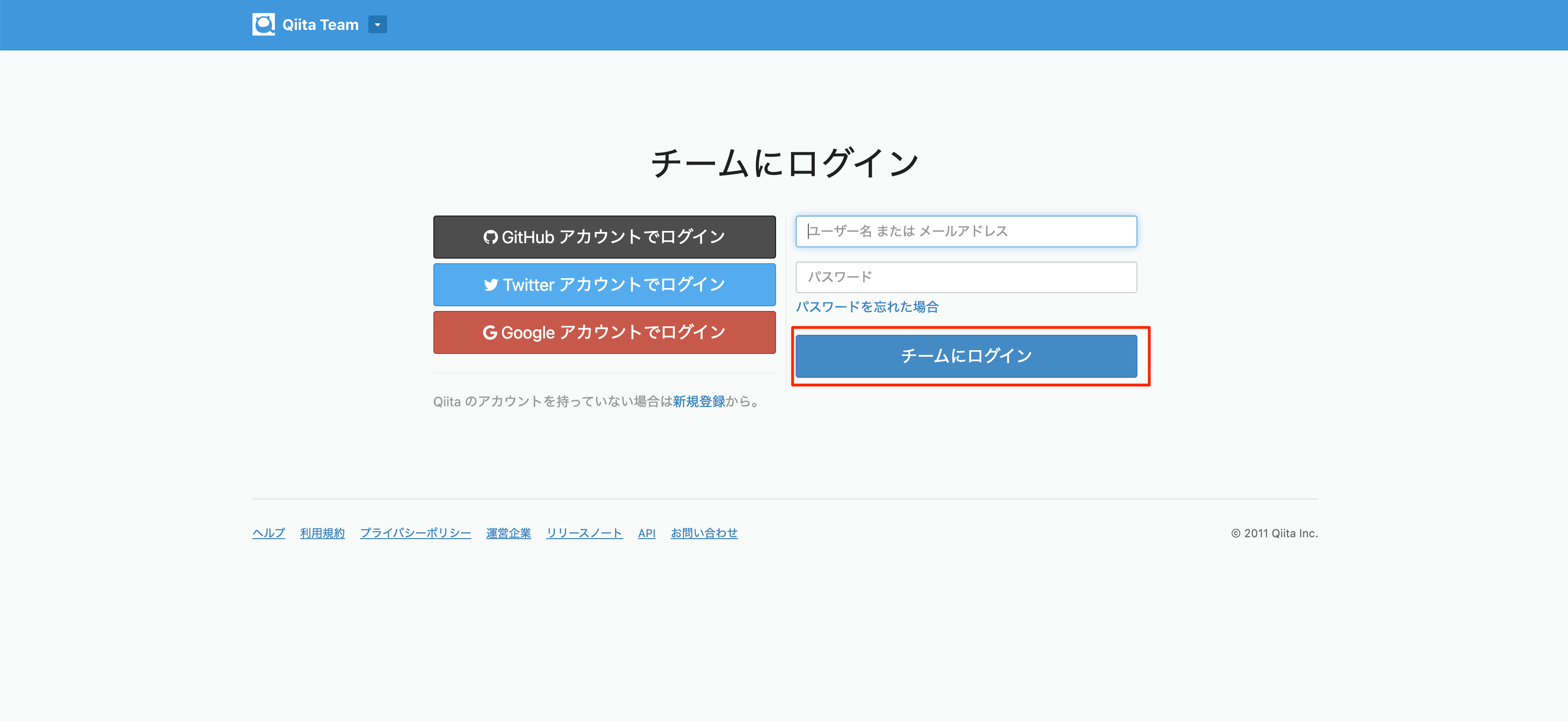
Qiita Teamのヘッダーリンクから『設定』を選択します。
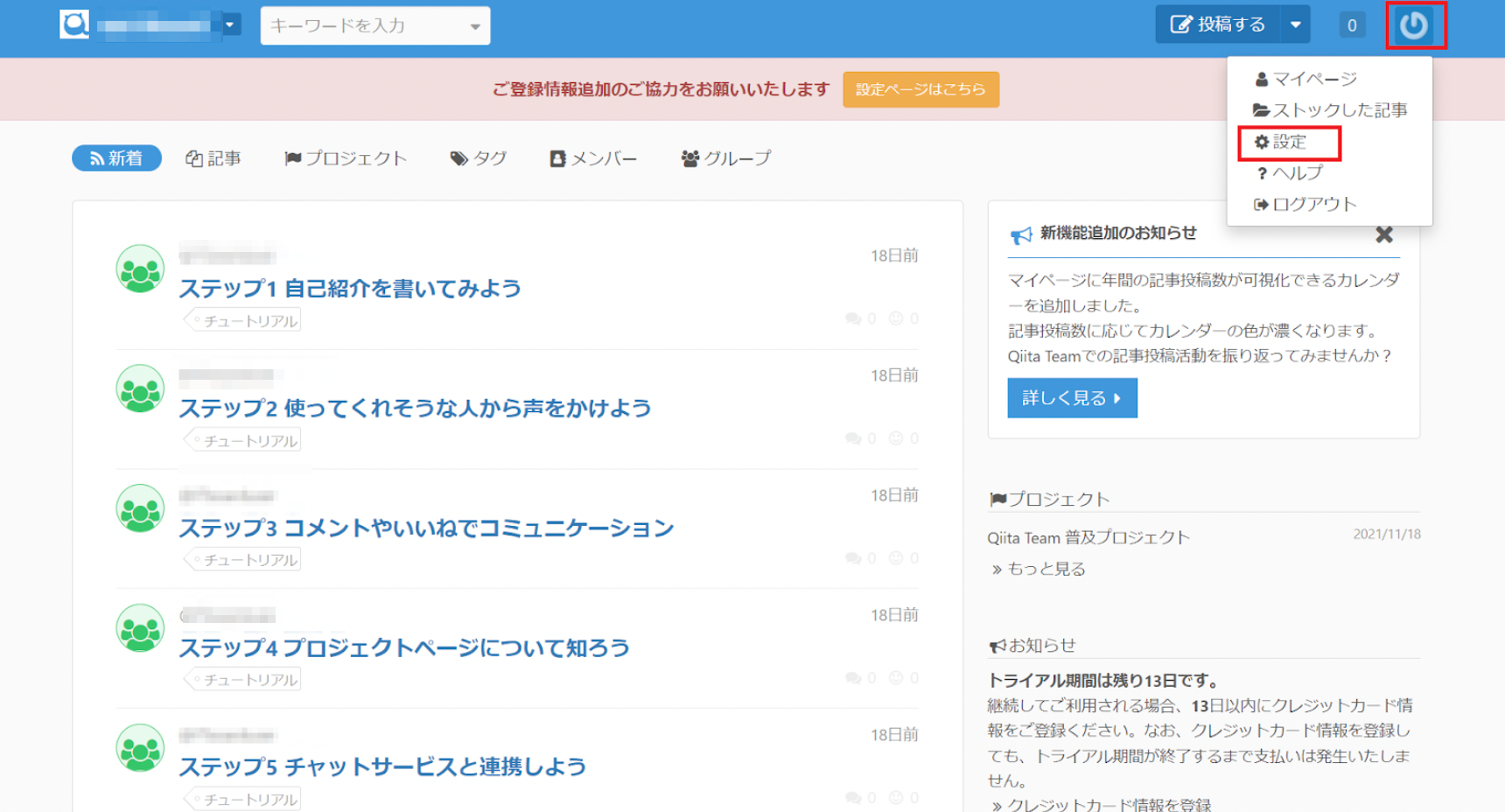
2.アクセストークンを作成する
『[サービス名]向けアプリケーション』を選択し、『新しくトークンを発行する』を押下します。

『アクセストークンの説明』に任意の説明を記載します。『read_qiita_team』を選択し、『発行する』ボタンを押下します。
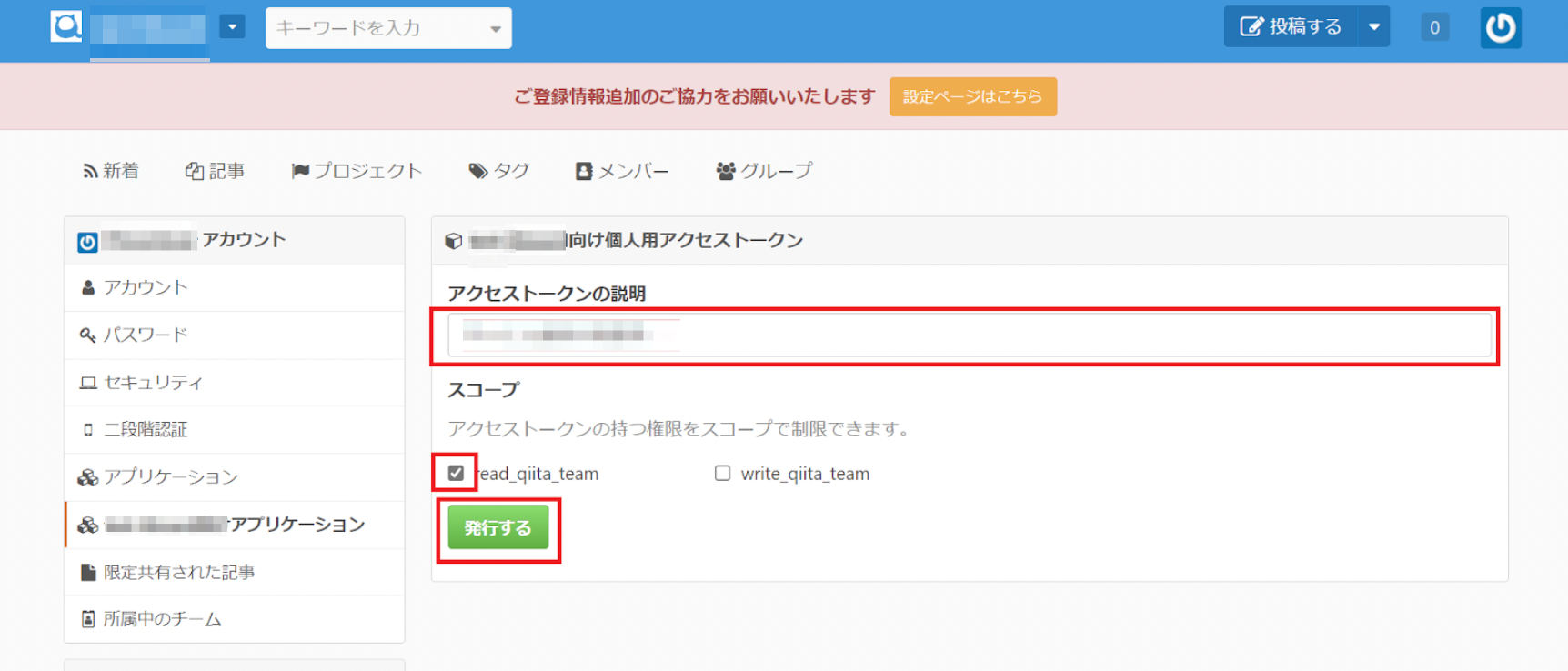
発行されたトークン文字列をコピーして保管します。

3.ITboardでサービス選択からQiita Teamを追加する
サイドメニューから『サービス』を選択し、『サービスを追加』ボタンを押下します。
その後、下画像のようなモーダルが出現しますので、入力欄にサービス名である「Qiita Team」と入力します。
出てきた検索結果から『Qiita Team』を選択します。
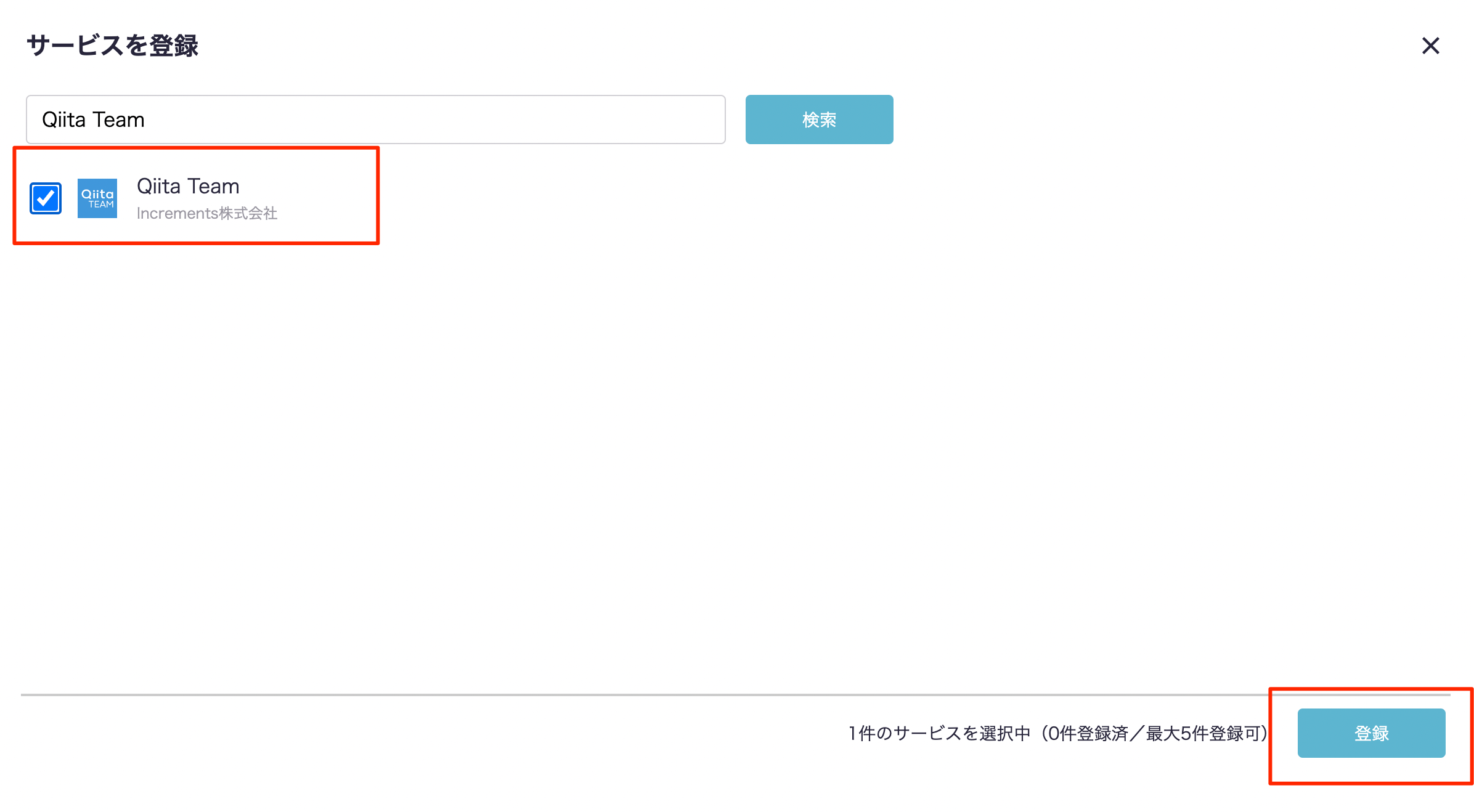
登録確認のモーダルが出現するので、『登録』ボタンを押下します。
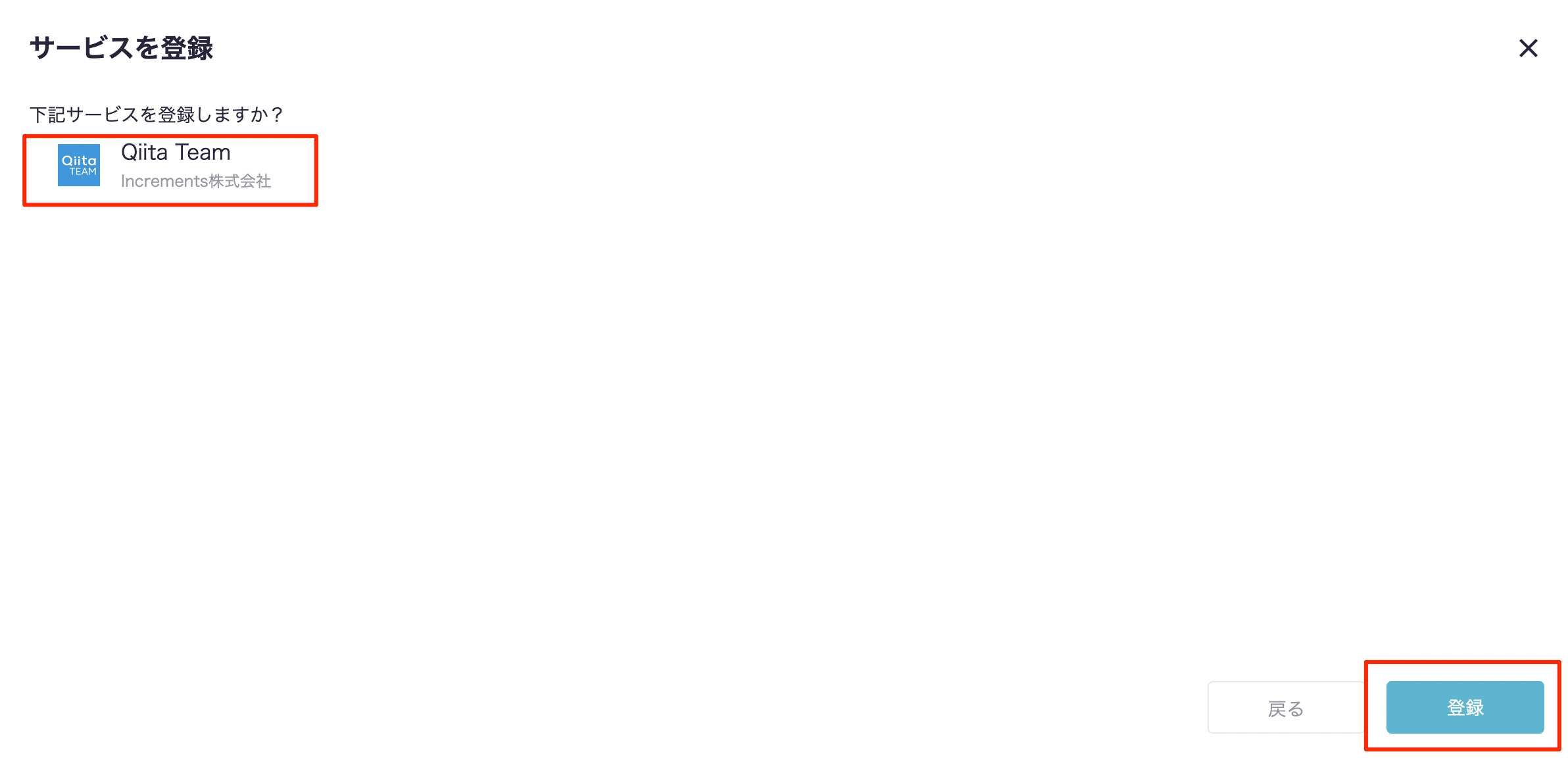
サービス詳細画面に遷移しますので、サービス連携を行いましょう。
4.ITboardでサービス詳細からサービス連携を行う
連携設定の『変更』リンク、または『連携設定へ』ボタンを押下します。
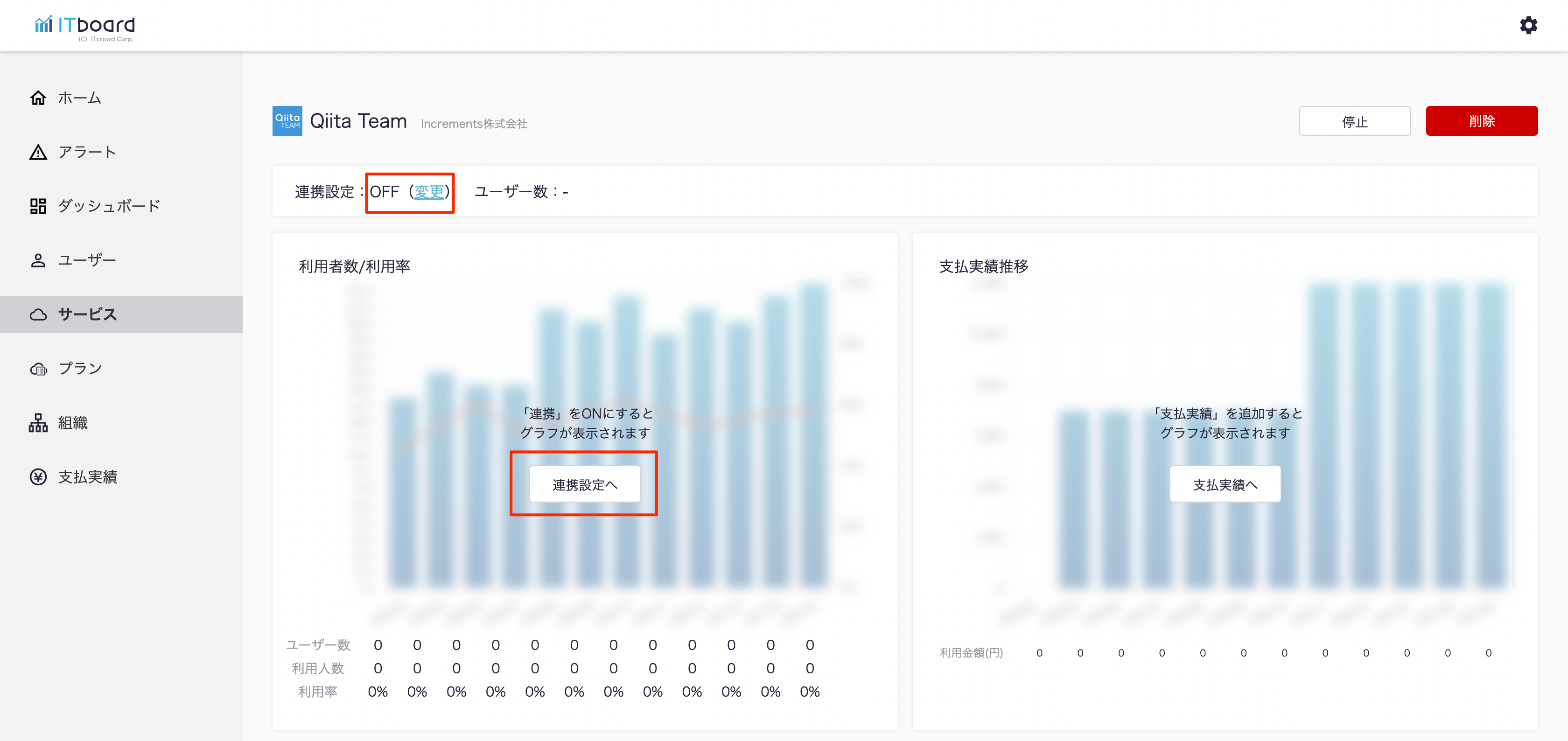
Qiita Teamの連携設定モーダルが出現するので、チーム名とアクセストークンを入力し『設定』ボタンを押下します。
※チーム名はご利用のQiitaTeamのURLが https://team-name.qiita.com/login だった場合の「team-name」の部分になり、アクセストークンは 2.アクセストークンを作成する でコピーしたトークン文字列になります。
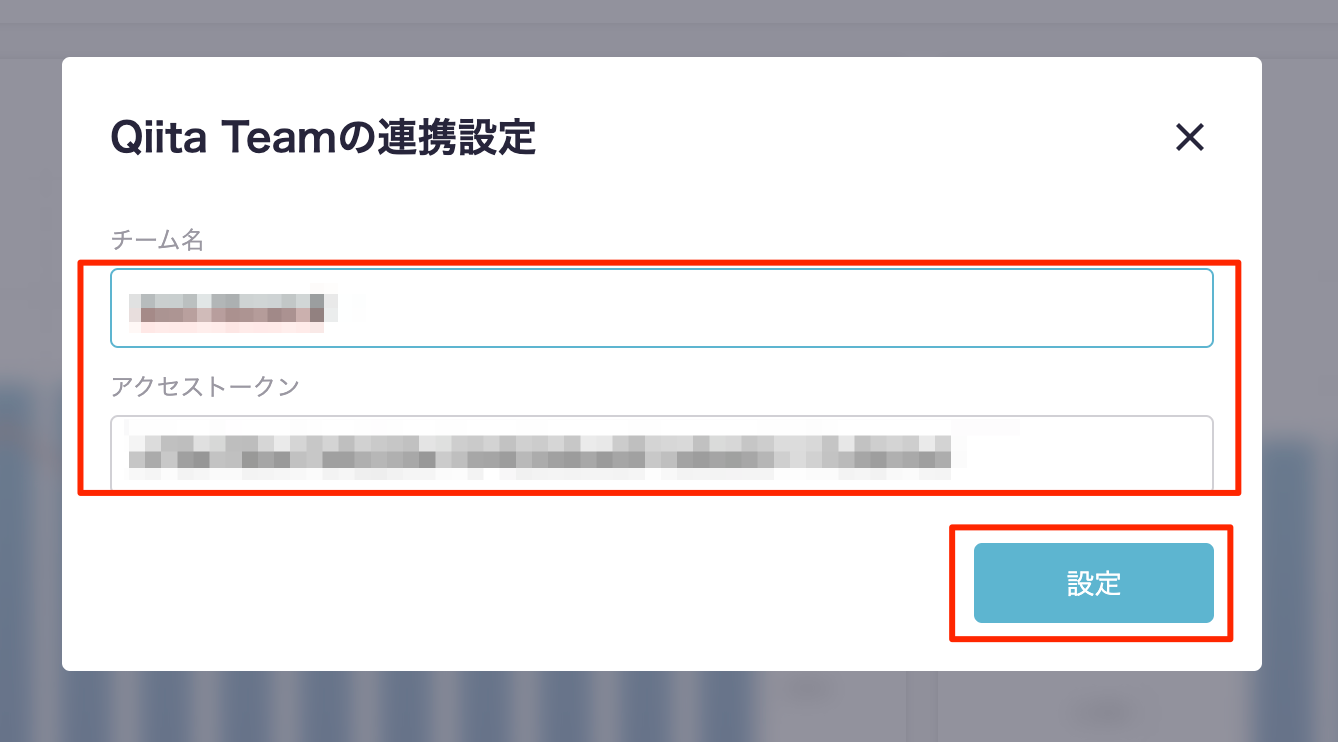
5.ITboardとQiita Teamが連携される
ITboardのサービス詳細画面に戻りますので、そこで「連携設定: ON」になり、「利用者数/利用率」のグラフが見られるようになっていれば、連携成功です。
